将图像输入(如“文件”(File)纹理或图像平面)添加到场景时,颜色管理首选项中的“输入颜色空间规则”(Input Color Space Rules)确定最初指定的颜色空间。您仍可在每个节点的属性中手动更改颜色空间(请参见为纹理和其他图像输入指定颜色空间)。
通过规则,可以基于文件扩展名和/或用于不同类型图像的文件和文件夹命名约定,自动指定输入颜色空间。例如,如果所有漫反射颜色纹理在其文件名中都包括“color”,则可以创建一个规则,与 *color* 和 sRGB 的任何扩展(或文件实际使用的任何颜色空间)匹配,并且如果所有法线贴图在其文件或文件夹名称中都包括“normal”,则可以创建第二个规则,与 *normal* 和 Raw 的任何扩展匹配。再举一个例子,如果所有 OpenEXR 文件对 sRGB 主颜色都是场景线性的,则可以创建一个规则,与任何文件名 (*) 和“场景线性 Rec 709/sRGB”(scene-linear Rec 709/sRGB)的扩展 EXR 匹配。
第一次使用 OCIO 配置文件时,将导入其中的规则。之后,这些规则将与您的 Maya 首选项一起存储,并用于具有相同配置文件的所有场景。配置文件不会被修改 - 首选项中的规则只是覆盖配置中的规则。
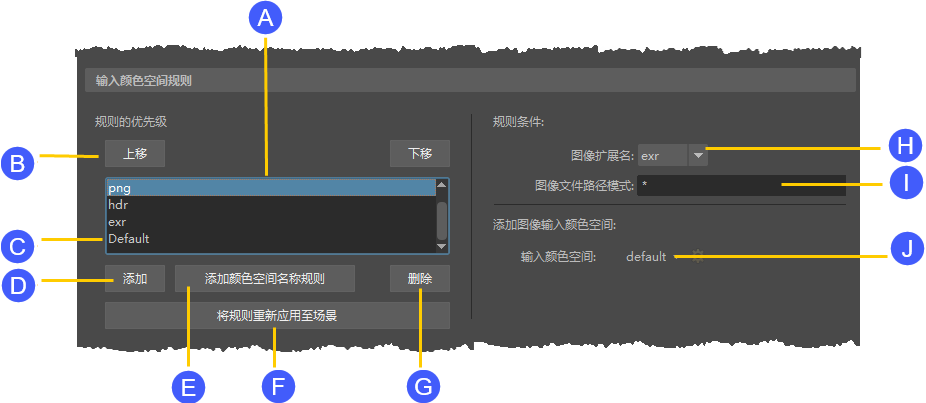
- A.规则列表
- 选择规则。可以使用右侧的选项(H、I、J)编辑选定的规则。
如果您使用的是默认首选项,则除了“默认”(Default)规则之外,还有一些预设规则。tx、hdr 和 exr 规则会将具有这些扩展名的任何文件的输入空间指定给“原始”(Raw)。与“默认”(Default)规则不同,这些规则是为方便起见而添加的普通规则,它们可以像任何其他规则一样进行编辑、删除以及上移或下移。
- B.上移(Up)、下移(Down)
- 按从上到下的顺序应用规则。由匹配的第一个规则指定的输入空间最初设置为图像的“颜色空间”(Color Space)属性。使用“上移”(Up)和“下移”(Down)按钮可移动选定的规则。
- C.“默认”(Default)规则
-
没有其他规则匹配时,使用由“默认”(Default)规则指定的输入空间。只能指定输入颜色空间 - 无法指定要匹配的条件。“默认”(Default)规则始终是列表中的最后一个,无法进行移动。
在随 Maya Creative 一起安装的配置文件中,“默认”(Default)规则为默认角色指定纹理,这是这些配置中解析为 sRGB 的别名。
- D.添加(Add)
- 向列表顶部添加新规则。
- E.添加颜色空间名称规则(Add Color Space Name Rule)
-
添加一个称为 ColorSpaceNamePathSearch 的特殊规则。此规则与 OCIO v1 中用于指定输入空间的规则类似。它将每个纹理文件指定给在文件路径的任意位置找到的最长颜色空间名称。请注意,匹配不区分大小写。
- F.将规则重新应用至场景(Reapply Rules to Scene)
- 重新应用规则以更改场景中现有图像节点的“颜色空间”(Color Space)属性。“忽略颜色空间输入规则”(Ignore Color Space Input Rules)处于选中状态的图像节点不受影响。
- G.删除(Delete)
- 删除选定的规则。“默认”(Default)规则不能删除。
- H.图像扩展名(Image Extension)
- 指定要在选定规则中匹配的文件扩展名,或者使用 * 表示任何扩展名。文件扩展名不区分大小写。
- I.图像文件路径模式(Image File Path Pattern)
- 指定选定规则的图案以匹配图像文件中的完整路径。字符串区分大小写,并将所谓的“团块”语法用于模式匹配。
-
字符串 模式 示例 ? 任意一个字符。 ?pecular 可匹配 specular、Specular 以及 Xpecular 等许多字符串。 * 零个或多个字符。 *diffuse 可匹配路径结尾处的 diffuse。 diffuse* 可匹配路径开头处的 diffuse。
*diffuse* 可匹配路径中任意处的 diffuse。
提示: 在每种模式的开头放置一个星号,使图像文件在任何目录中均匹配。[chars] 指定字符中的任何一个。 *[nN]ormal* 可匹配路径中任意处的 normal 或 Normal。 [char1-char2] 范围内的任何字符。 *[0-9] 可匹配以数字结尾的任何路径。 [!chars_or_range] 除指定字符之外的任何字符。 *[0-9] 可匹配与不以数字结尾的任何路径。 / 将下一个字符转义,即,将下一个字符视为文字,而不是模式匹配语法的一部分。 */[*/]* 可匹配路径中任意位置的一对方括号。 - J.输入颜色空间(Input Color Space)
- 选择颜色空间以指定给与选定规则匹配的文件。有关随 Maya Creative 一起安装的配置中可用的空间的说明,请参见输入颜色空间列表。